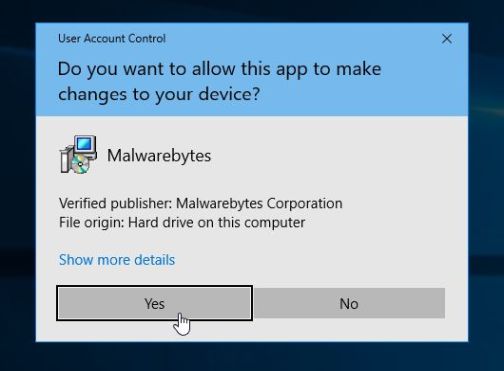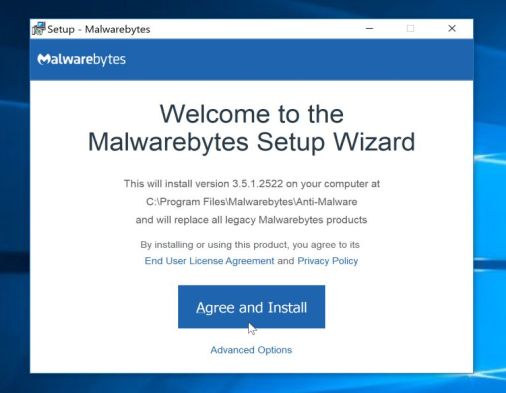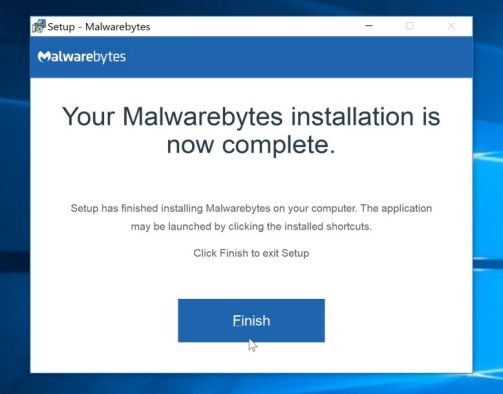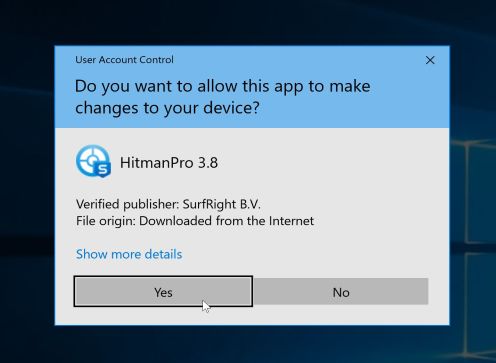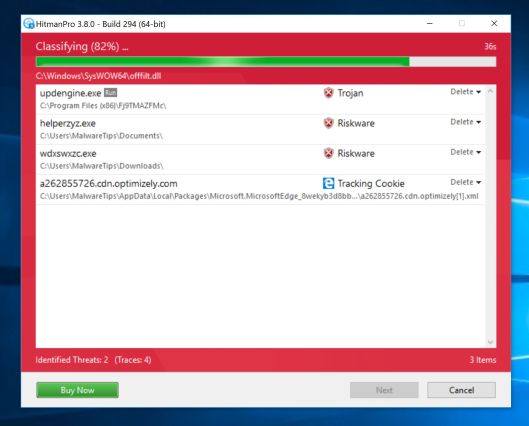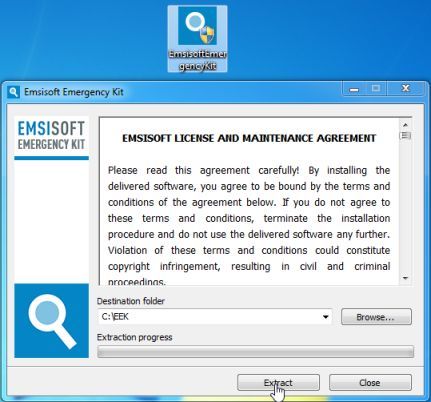Msiexec.exe es un seguro Un proceso de Microsoft que pertenece al componente Windows Installer y que se utiliza para instalar nuevos programas que utilizan archivos del paquete Windows Installer (MSI). Este programa es importante para el funcionamiento estable y seguro del ordenador y no debe ser terminado.
Dado que msiexec.exe se utiliza como un proceso común del sistema, algunos programas maliciosos suelen utilizar un nombre de proceso «msiexec.exe» para disfrazarse. Recientemente, hemos visto un adware que utiliza el nombre msiexec.exe nombre del proceso para engañar a los usuarios de Windows. El proceso malicioso msiexec.exe se ejecuta desde C:-Usuarios.[UserName]msiexec.exe o C:NUsers[UserName]N – Datos locales.
La forma más fácil de ver si su ordenador está infectado con un malware que se ejecuta bajo el nombre de «msiexec.exe», es abrir el Administrador de Tareas de Windows pulsando CTRL + ALT + DEL en su teclado, luego haga clic con el botón derecho del ratón en el msiexec.exe que sospecha que es un malware, y luego haga clic en «Abrir la ubicación del archivo“. El msiexec.exe legítimo de Microsoft debería encontrarse en la carpeta C:NWindowsNSystem32 carpeta.
El troyano Msiexec.exe activará una notificación de Control de Cuentas de Usuario, preguntándole si desea ejecutar msiexec.exe.
Un comportamiento típico de los programas maliciosos que utilizan el proceso msiexec.exe es:
- Los anuncios publicitarios se inyectan en las páginas web que usted visita.
- El texto de una página web aleatoria se transforma en hipervínculos.
- Aparecen ventanas emergentes en el navegador recomendando falsas actualizaciones u otro software.
- La página de inicio y la búsqueda por defecto de tu navegador pueden haber cambiado
- Las consultas de búsqueda de su navegador están siendo redirigidas o rastreadas
msiexec.exe no tiene por qué ser malicioso. Si no está seguro de si un archivo contiene malware o no, puede enviar el archivo afectado a https://www.virustotal.com/en/ para ser escaneado por múltiples motores antivirus.
Deberías tenga siempre cuidado al instalar el software porque a menudo un instalador de software incluye instalaciones opcionales. Tenga mucho cuidado con lo que acepta instalar.
Opte siempre por la instalación a medida y desmarque todo aquello con lo que no esté familiarizado, especialmente el software opcional que nunca quiso descargar e instalar en primer lugar. Ni que decir tiene que no debes instalar programas en los que no confíes.
Cómo eliminar el troyano msiexec.exe (Guía de eliminación de virus).
Esta guía de eliminación de malware puede parecer abrumadora debido a la cantidad de pasos y numerosos programas utilizados. Sólo lo escribimos así para proporcionar instrucciones claras, detalladas y fáciles de entender que cualquiera pueda utilizar para eliminar el malware de forma gratuita.
Realice todos los pasos en el orden correcto. Si tiene alguna pregunta o duda en cualquier momento, STOP y pedir nuestra ayuda.
Para eliminar el virus Msiexec.exe, siga estos pasos:
PASO 1: Utilice Malwarebytes para eliminar el virus msiexec.exe
Malwarebytes es un potente escáner bajo demanda que debería eliminar el adware msiexec.exe de Windows. Es importante tener en cuenta que Malwarebytes funcionará junto con su software antivirus sin conflictos.
- Puede descargar descargar Malwarebytes desde el siguiente enlace.
ENLACE DE DESCARGA DE MALWAREBYTES (Este enlace abrirá una nueva página desde la que podrá descargar «Malwarebytes») - Cuando Malwarebytes haya terminado de descargarse, haga doble clic en el archivo «mb3-setup-consumer» para instalar Malwarebytes en su ordenador.

Es posible que aparezca una ventana emergente de Control de cuentas de usuario preguntando si desea permitir que Malwarebytes realice cambios en su dispositivo. Si esto sucede, debe hacer clic en «Sí» para continuar con la instalación.

- Cuando comience la instalación de Malwarebytes, verá el asistente de instalación de Malwarebytes que le guiará a través del proceso de instalación.

Para instalar Malwarebytes en su máquina, continúe siguiendo las instrucciones haciendo clic en el botón «SiguienteBotón «.

- Una vez instalado, Malwarebytes iniciará y actualizará automáticamente la base de datos del antivirus. Para iniciar un escaneo del sistema puede hacer clic en «Escanear ahoraBotón «.

- Malwarebytes comenzará a escanear su ordenador en busca de programas maliciosos.
Este proceso puede tardar unos minutos, por lo que te sugerimos que hagas otra cosa y compruebes periódicamente el estado del escaneo para ver cuándo ha terminado.

- Cuando el escaneo haya finalizado, se le presentará una pantalla que muestra las infecciones de malware que Malwarebytes ha detectado.
Para eliminar los programas maliciosos que Malwarebytes ha encontrado, haga clic en «Cuarentena seleccionadaBotón «.

- Malwarebytes pondrá en cuarentena todos los archivos maliciosos y las claves del registro que haya encontrado.
Para completar el proceso de eliminación del malware, Malwarebytes puede pedirle que reinicie su ordenador.

Cuando el proceso de eliminación del malware haya finalizado, puede cerrar Malwarebytes y continuar con el resto de las instrucciones.
PASO 2: Utilice HitmanPro para buscar malware y programas no deseados
HitmanPro puede encontrar y eliminar malware, adware, bots y otras amenazas que incluso la mejor suite antivirus puede pasar por alto. HitmanPro está diseñado para trabajar en conjunto con su suite antivirus, firewall y otras herramientas de seguridad.
- Puede descargar HitmanPro desde el siguiente enlace:
HITMANPRO DOWNLOAD LINK (Este enlace abrirá una nueva página web desde la que podrá descargar «HitmanPro») - Cuando HitmanPro haya terminado de descargarse, haga doble clic en el archivo «hitmanpro» para instalar este programa en su ordenador.

Es posible que aparezca una ventana emergente de Control de cuentas de usuario preguntando si desea permitir que HitmanPro realice cambios en su dispositivo. Si esto sucede, debe hacer clic en «Sí» para continuar con la instalación.

- Cuando el programa se inicie, se le presentará la pantalla de inicio como se muestra a continuación. Ahora pulse el botón Siguiente para continuar el proceso de escaneo.

- HitmanPro comenzará a escanear su ordenador en busca de malware.

- Cuando termine, mostrará una lista de todo el malware que el programa ha encontrado, como se muestra en la imagen siguiente. Haga clic en «Siguientebotón «, para eliminar el malware.

- Haga clic en «Activar la licencia gratuitaBotón » para iniciar la prueba gratuita de 30 días, y eliminar todos los archivos maliciosos de su ordenador.

Cuando el proceso haya finalizado, puede cerrar HitmanPro y continuar con el resto de las instrucciones.
PASO 3: Compruebe dos veces si hay programas maliciosos con Emsisoft Emergency Kit
Emsisoft Emergency Kit Scanner incluye el poderoso Emsisoft Scanner completo con GUI. Analiza su PC infectado en busca de virus, troyanos, spyware, adware, gusanos, dialers, keyloggers y otros programas maliciosos.
- Puedes descargar Emsisoft Emergency Kit desde el siguiente enlace.
EMSISOFT EMERGENCY KIT LINK DE DESCARGA (Este enlace abrirá una nueva página web desde la que podrá descargar Emsisoft Emergency Kit) - Haga doble clic en el icono «EmsisoftEmergencyKit», y luego haga clic en «Extracto«.

- En tu escritorio deberías tener ahora un «Iniciar la extracción del kit de emergencia de Emsisoft«, haga doble clic en él, y cuando el programa se inicie permita que actualice su base de datos.

- Una vez finalizada la actualización del Emsisoft Emergency Kit, haga clic en «Escanear». y realizar una «exploración inteligente».

- Cuando el escaneo se haya completado, se le presentará una pantalla que muestra los archivos maliciosos que Emsisoft ha detectado en su ordenador, y tendrá que hacer clic en Poner en cuarentena los objetos seleccionados para eliminarlos.

Su ordenador debería estar ahora libre del malware msiexec.exe.
Si sigue teniendo problemas al intentar eliminar el adware msiexec.exe de su dispositivo, realice una de las siguientes acciones: